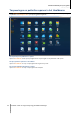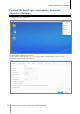User Manual
Table Of Contents
- Gebruikershandleiding van Synology NAS Gebaseerd op DSM 6.2
- Hoofdstuk 1: Inleiding
- Hoofdstuk 2: Aan de slag met Synology DiskStation Manager
- Hoofdstuk 3: Systeeminstellingen wijzigen
- Hoofdstuk 4: Geavanceerde beheertaken uitvoeren
- Systeeminformatie controleren
- Systeemlogboeken bekijken
- Systeembronnen controleren
- Systeemgebruik analyseren
- Scansysteeminstellingen
- High-Availability-oplossingen inzetten
- Taken automatiseren
- DSM bijwerken of standaardinstellingen herstellen
- Gebeurtenismeldingen ontvangens
- Toepassingen activeren met onafhankelijke aanmeldingsgegevens
- Multimediabestanden voor toepassingen indexeren
- Beheerderswachtwoord herstellen
- Synology NAS opnieuw installeren
- SNMP-service inschakelen
- Terminalservices inschakelen
- Hoofdstuk 5: Opslagruimte beheren
- Hoofdstuk 6: iSCSI-service beheren
- Hoofdstuk 7: Toegang tot uw Synology NAS vanaf het internet
- Hoofdstuk 8: Internetbeveiliging verbeteren
- Hoofdstuk 9: Bestanden delen instellen
- Hoofdstuk 10: Overal toegang tot bestanden
- Toegang tot bestanden in het lokaal netwerk
- Bestanden openen via FTP
- Bestanden openen via WebDAV
- Bestanden openen en synchroniseren via Synology Drive
- Bestanden openen via File Station
- Uiterlijk van File Station
- File Station-opties beheren
- Bestanden of mappen zoeken
- File Station in actie
- De eigenschappen van bestanden en submappen bewerken
- Bestandskoppelingen delen
- Bestanden als e-mailbijlages verzenden
- Externe mappen of virtuele stations koppelen
- Muziekgegevens bewerken
- Documenten, foto's of video's bekijken
- Foto's Bewerken
- Hoofdstuk 11: Gegevens back-uppen
- Hoofdstuk 12: Websites en afdrukserver hosten
- Hoofdstuk 13: Verschillende toepassingen ontdekken met Package Center
- Hoofdstuk 14: Communiceren met mobiele apparaten
Gebruikershandleiding van Synology NAS
Gebaseerd op DSM 6.2
13 Hoofdstuk 2: Aan de slag met Synology DiskStation Manager
Account
Onder Account kunt u uw accountinstellingen bewerken, 2-stapsverificatie inschakelen en recente
aanmeldingsactiviteiten van uw DSM-account bekijken.
Beperkingen:
de gebruikersbeschrijving is hoofdlettergevoelig en kan bestaan uit 0 tot 64 weer te geven Unicode-tekens.
Het wachtwoord is hoofdlettergevoelig en kan tussen 0 tot 127 weer te geven tekens, inclusief letters, cijfers, tekens en
spaties, bevatten.
2-stapsverficatie
De 2-stapsverificatie biedt een verbeterde beveiliging van uw DSM-account. Hebt u de 2-stapsverificatie
ingeschakeld, dan moet u een eenmalige verificatiecode en uw wachtwoord invoeren om u aan te melden bij
DSM. De verificatiecodes krijgt u van de verificatietoepassing geïnstalleerd op uw mobiele apparaat. Mocht
iemand toegang tot uw account willen, dan heeft hij naast uw gebruikersnaam en wachtwoord ook uw mobiel
apparaat nodig.
Vereisten:
De 2-stapsverificatie vereist een mobiel apparaat en een verificatietoepassing die Time-based One-Time-
wachtwoordprotocol (TOTP) ondersteunt. Verificatietoepassingen zijn o.a. Google Authenticator
(Android/iPhone/BlackBerry) of Authenticator (Windows Phone).
Accountactiviteit
Accountactiviteit toont de aanmeldingsactiviteiten van uw DSM-account, inclusief huidige verbindingen,
onthouden apparaten en aanmeldingsgeschiedenis.
Accountbeveiliging
In Accountbeveiliging kunt u handelingen met betrekking tot accountbeveiliging uitvoeren zoals vertrouwde
clients beheren en beveiliging annuleren. Dit tabblad is alleen beschikbaar wanneer gebruikers van de groep
administrators de accountbeveiligingsfunctie inschakelen bij
Configuratiescherm > Beveiliging > Account >
Accountbeveiliging.
Quota
Onder Quota kunt u uw quota op alle Synology NAS-volumes die door DSM administrators zijn ingesteld
bekijken, alsook de opslagruimte die u op elk volume hebt gebruikt. U kunt de quota en capaciteitsgebruik van
elke gedeelde map alleen bekijken op modellen met Btrfs-ondersteuning.
Bureaublad
Onder Bureaublad kunt u het uiterlijk van uw bureaublad aanpassen door de stijl van het hoofdmenu,
pictogramgrootte, achtergrond en tekstkleur van het bureaublad te wijzigen en afbeeldingen te uploaden die u als
bureaubladachtergrond wilt gebruiken.
Photo Station
Dit tabblad is uitsluitend zichtbaar als gebruikers die tot de groep administrators behoren de Persoonlijk Photo
Station-service in Photo Station inschakelen. Synology NAS beschikt over de map home/photo waarin u foto's
en video's kunt opslaan die u wilt delen. Het systeem maakt automatisch indexminiaturen van de foto's en video's
waarna bezoekers fotoalbums kunnen bekijken via een webbrowser.
E-mailaccount
U kunt uw e-mailaccounts toevoegen of bewerken om opgeslagen bestanden in File Station als bijlagen te
verzenden vanaf de hier toegevoegde e-mailadressen.
Andere
Onder Andere, kunt u andere persoonlijke instellingen aanpassen. Raadpleeg DSM Help voor meer informatie
over persoonlijke instellingen.